கூகிள் மற்றும் மைக்ரோசாப்ட் ஆகியவை ஆன்லைன் கிளவுட் சேமிப்பகத்தின் சொந்த பதிப்புகளைக் கொண்டுள்ளன.
சமீபத்தில், நான் Google இயக்ககத்திற்கான கிளையண்டை பதிவிறக்கம் செய்து வெற்றிகரமாக நிறுவினேன்.
உள்ளடக்கத்தைப் பதிவேற்றவும் பதிவிறக்கவும் கிளவுட் டிரைவ் கிளையன்ட் தேவை.
நிறுவல் செயல்முறை எளிமையானது மற்றும் உள்ளுணர்வு.
தொடர்ந்து படிக்கவும் – உலாவியில் விளம்பரங்களைத் தடுப்பதற்கான சிறந்த 10 Chrome நீட்டிப்புகள் - வெவ்வேறு வகைகள்
நிறுவிய பின், "Google இயக்ககம்” கீழ் உள்ளது பிடித்தவை நெடுவரிசை.
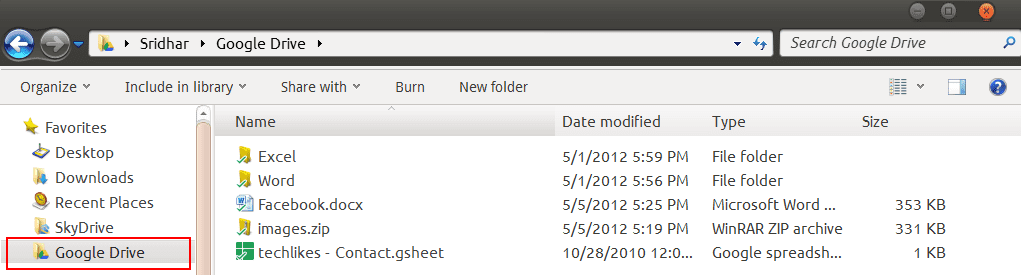
இணையத்துடன் இணைக்கப்பட்டதும், கோப்புறைகள் தானாகவே ஆன்லைன் கிளவுட் சேமிப்பகத்துடன் ஒத்திசைக்கப்படும்.
ஒரு கூட இருக்கும் சிறிய "முக்கோணம்" ஐகான் கூகுள் டிரைவைக் குறிக்கும் சிஸ்டம் ட்ரேயில்.
Google இயக்கக கிளையண்டிற்கான வெவ்வேறு அமைப்புகளைப் பார்க்க, "முக்கோணம்" ஐகானில் வலது கிளிக் செய்யவும்.

Google இயக்கக கிளையண்டில் உள்ள விருப்பத்தேர்வுகள், கிளவுட் 🌥 சேமிப்பக சேவையை நிர்வகிப்பதற்கான பல்வேறு விருப்பங்களைக் காட்டுகின்றன.
தொடர்புடைய வாசிப்பு – Google Adsense Chrome நீட்டிப்பு – CTR, CPC, RPM இன் எளிதான பார்வை !!
Google இயக்கக அமைப்புகள்

1. இடைநிறுத்தம் : இது உங்கள் ஆன்லைன் சேமிப்பகத்துடன் உங்கள் Google இயக்கக கோப்புறையின் தற்போதைய ஒத்திசைவை இடைநிறுத்தும்.
2. Google Drive கோப்புறையைத் திறக்கவும்: இது உங்கள் கணினி/பிசி/லேப்டாப்பில் Google Drive கோப்புறையைத் திறக்கும்.
3. இணையத்தில் உங்கள் Google இயக்ககத்தைப் பார்வையிடவும்: இது உங்கள் Google இயக்ககத்தின் ஆன்லைன் கணக்கிற்கு உங்களை அழைத்துச் செல்லும். உங்கள் ஆஃப்லைன் சேமிப்பகத்தில் (அதாவது டெஸ்க்டாப்/பிசி/லேப்டாப்) உங்கள் கோப்புறைகள்/கோப்புகள் அனைத்தும் ஒத்திசைவில் இருந்தால், நீங்கள் இங்கே பார்க்கலாம்.
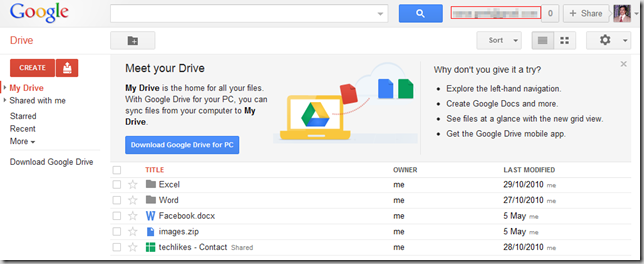
4. என்னுடன் பகிரப்பட்ட உருப்படிகளைக் காண்க : இது உங்கள் Google கணக்குடன் பகிரப்பட்ட ஆவணம், விளக்கக்காட்சி, விரிதாள், படிவம், வரைதல், கோப்புறைகள் அனைத்தையும் காண்பிக்கும். பொதுவாக, Google கணக்குடன் பகிரப்பட்ட Google ஆவணங்கள் மற்றும் கோப்புறைகள் காட்சிப்படுத்தப்படும்.
5. ஆனால் அதிக சேமிப்பு : இது ஒரு வலைப்பக்கத்தைத் திறக்கும், மேலும் ஆன்லைன் மேகக்கணி சேமிப்பகத்திற்காக உங்களை "என்னை வாங்கு" பக்கத்திற்கு அழைத்துச் செல்லும். நீங்கள் கீழே பார்ப்பது போல், உங்கள் "இலவச" சேமிப்பகமான 5ஜிபியை 25 ஜிபி, 100 ஜிபி மற்றும் 16 டிபி ஆகவும் மேம்படுத்தலாம். விலைகள் படத்தில் பட்டியலிடப்பட்டுள்ளன.
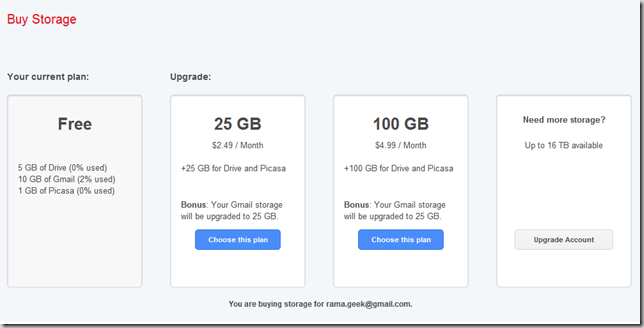
6. Google விருப்பத்தேர்வுகள்

புதுப்பிக்கப்பட்டது: கூகிள் டிரைவ் கிளையண்ட் இப்போது டெஸ்க்டாப், கூகுள் பிளே ஸ்டோர் மற்றும் ஆப் ஸ்டோர்க்கான கூகுள் டிரைவ் ஆப் என்று அழைக்கப்படுகிறது. தி Google இயக்கக விருப்பத்தேர்வுகள் தற்போதைய நிலையில் இருந்து மாறிவிட்டது. மேலே உள்ள கட்டுரையில் புதிய அமைப்புகள் குறிப்பிடப்பட்டுள்ளன.
இந்த பாப்-அப் விண்டோவில், உங்கள் தற்போதைய கணக்கை துண்டிக்கலாம், கூடுதல் சேமிப்பகத்தை வாங்கலாம்.
இதையும் படியுங்கள் – ஹம்மிங்பேர்ட் ப்ரோ செருகுநிரல் - இது பக்க சுமை வேகத்தை மேம்படுத்துகிறதா?
இந்தக் கணினியில் சில கோப்புறைகளை மட்டும் ஒத்திசைக்க முடியும்.
நீங்கள் ஆஃப்லைன் பார்வையை இயக்கலாம், இதன் மூலம் நீங்கள் இணையத்துடன் இணைக்கப்படாத போதும் Google இயக்ககத்தை அணுகலாம்.
ஆஃப்லைன் அணுகலை அமைப்பதற்கான செயல்முறை Google இன் வலைப்பக்கத்தில் பட்டியலிடப்பட்டுள்ளது.
இங்கே, நீங்கள் கணினியைத் தொடங்கும் போது தானாகவே Google இயக்ககத்தைத் தொடங்க வேண்டுமா இல்லையா என்பதைத் தேர்வுசெய்யலாம்.
7. உதவி : இது இணையத்தில் உள்ள Google இயக்ககத்தில் உள்ள உதவிப் பக்கத்திற்குச் செல்லும்.
8. பற்றி : நீங்கள் தற்போது பயன்படுத்தும் Google Drive பதிப்பை இது பட்டியலிடும்.
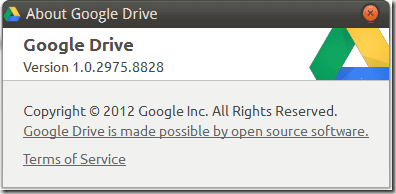
முக்கிய அம்சமாக, உங்கள் கணினி/பிசி/லேப்டாப்பில் முக்கியமான கோப்புறைகள்/கோப்புகளை ஒத்திசைக்க “Google Drive”ஐ முயற்சி செய்யலாம்.
நீங்கள் அதை காப்புப்பிரதி மற்றும் கிளவுட் சேமிப்பக தீர்வாகப் பயன்படுத்துகிறீர்கள்.



![Onedrive ஐ Google இயக்ககத்திற்கு மாற்றுவது எப்படி [2024] Wondershare Inclowdz Transfer Cloud Data Google Drive Onedrive ஐ Google இயக்ககத்திற்கு மாற்றுவது எப்படி [2024]](https://www.thinkminds.co.uk/wp-content/uploads/2022/01/Wondershare-InClowdz-transfer-cloud-data-768x512.png)


நன்றி, கூகுள் டிரைவ் அமைப்புகளை எப்படி அணுகுவது என்று என்னால் கண்டுபிடிக்க முடியவில்லை மற்றும் கூகுளின் உதவி பயனற்றது. சிஸ்டம் ட்ரேயில் பார்க்க நினைத்ததில்லை!
எனது கூகுள் டிரைவ் விருப்பத்தேர்வுகள் கண்டறியப்பட்டன சிஸ்டம் டிரேயில் உள்ள கூகுள் டிரைவ் ஐகான் முடக்கப்பட்டுள்ளதா? நான் எப்படி மீண்டும் இயக்குவது?
@Sunilkumar Asem: சிக்கல் மிகவும் கடுமையானதாக இருந்தால், Google இயக்ககத்தை நிறுவல் நீக்கி மீண்டும் நிறுவ முயற்சிக்கவும். அல்லது இந்த மன்ற இடுகையில் குறிப்பிடப்பட்டுள்ள சில திருத்தங்களை முயற்சிக்கவும். https://productforums.google.com/forum/#!topic/drive/BpIu91RMUcg
வணக்கம், பல்லா சார் இது எனக்கு "கூகுள் டிரைவ் எப்படி பயன்படுத்துவது.." என்பது பற்றிய பயனுள்ள பயிற்சி.
நன்றி ஐயா..
டிரைவ் அல்லது ஐகான் முக்கோணத்தைக் கிளிக் செய்யும் போது இவை எதுவும் நடக்காது. AP அல்லது டிரைவைத் திறப்பது மட்டுமே. என்னால் அமைப்புகளைப் பெற முடியும் ஆனால் விருப்பத்தேர்வுகள் இல்லை! இது புதிய பதிப்பு. தயவு செய்து எப்படி தீர்ப்பது?
இது எனக்கு மிகவும் உதவியாக உள்ளது. பதிவிட்டதற்கு மிக்க நன்றி